Come risolvere i problemi della fotocamera TrueDepth e ripristinare Face ID disabilitato
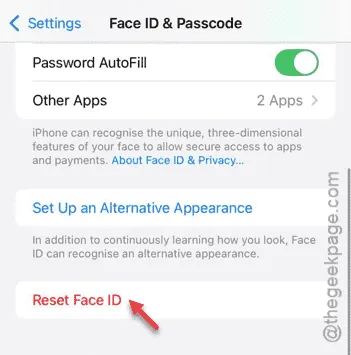
Hai problemi con la fotocamera TrueDepth di FaceID? FaceID usa la fotocamera TrueDepth per analizzare il tuo viso in 3D per distinguerlo dagli altri. Ora, questa è la parte centrale del sistema FaceID. Quindi, se ricevi questo messaggio “Si è verificato un problema con la fotocamera TrueDepth; FaceID è stato disabilitato “, c’è un problema serio con il sistema FaceID. Seguire queste soluzioni dovrebbe aiutarti a risolvere il problema.
Correzione 1 – Pulisci la parte anteriore della fotocamera
Nella maggior parte dei casi, c’è qualche ostacolo davanti alla telecamera TrueDepth e quindi viene visualizzato il messaggio di errore.
Passaggio 1: quindi, trova un pezzo di panno in microfibra e usalo per pulire la parte FaceID o la tacca dello schermo.
Fase 2: pulire correttamente l’intera area.
Una volta fatto questo, riprova a utilizzare nuovamente FaceID.
Correzione 2 – Forza il riavvio dell’iPhone
Se FaceID non funziona, è necessario forzare il riavvio dell’iPhone.
Passaggio 1: iniziare pizzicando il pulsante Volume su e rilasciandolo.
Passaggio 2: esegui la stessa operazione anche sul pulsante Volume giù .
Passaggio 3: dopodiché, ciò che devi fare è tenere premuto il pulsante di accensione per avviare la procedura di riavvio forzato.
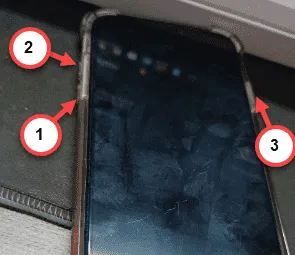
Se tieni premuto il pulsante di accensione troppo a lungo, l’iPhone si riavvia e vedrai apparire il logo Apple.
Infine, quando ciò accade e l’iPhone viene riavviato, puoi utilizzare nuovamente FaceID per sbloccare il dispositivo.
Correzione 3 – Reimposta FaceID
Se non hai ancora risolto il problema con FaceID, reimposta i dati di FaceID e
Passaggio 1: per prima cosa, carica la finestra Impostazioni e vai alla pagina ” FaceID e passcode “.
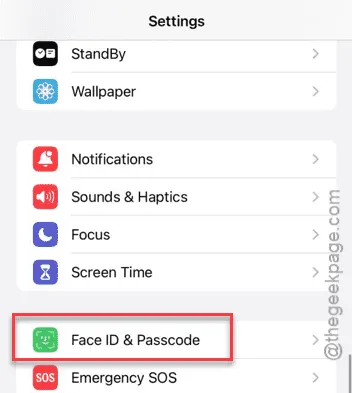
Queste impostazioni non saranno disponibili a meno che non si utilizzi il codice di accesso dell’ID Apple.
Passaggio 2: una volta che avrai accesso alla pagina delle informazioni di FaceID sul tuo iPhone, troverai l’ opzione ” Reimposta Face ID “.
Passaggio 3: toccalo una volta.
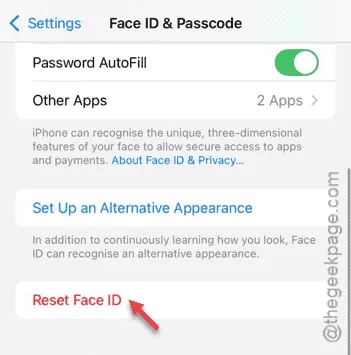
Segui i passaggi sullo schermo per reimpostare i dati di Face ID.
Settings > Stolen Device Protection > Off
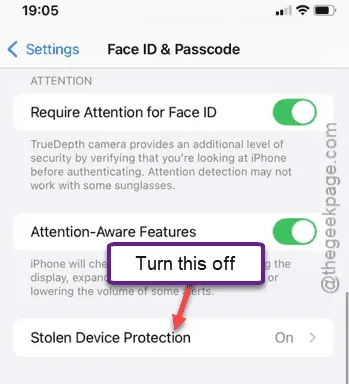
Inoltre, se hai attivato la funzione ” Ritardo di sicurezza ” , l’intero processo potrebbe richiedere più tempo.
Passaggio 4: dopo aver reimpostato i dati di FaceID, puoi aggiungere Face ID al tuo iPhone dalla stessa pagina.
Passaggio 5: quindi, segui i passaggi sullo schermo per configurare il tuo nuovo Face ID.
Una volta creato il nuovo Face ID, puoi utilizzarlo.
Non visualizzerai più il messaggio “Si è verificato un problema con la fotocamera TrueDepth; FaceID è stato disabilitato “.



Lascia un commento